

【北京迅为】iTOP-LS2K0500开发板快速使用编译环境ubuntu20.04第一章加载迅为提供 Ubuntu20.04
描述
【北京迅为】iTOP-LS2K0500开发板快速使用编译环境ubuntu20.04第一章加载迅为提供 Ubuntu20.04
iTOP-LS2K0500开发板从CPU自主指令系统到开发板每一个元器件,做到100%全国产化。

【公众号】迅为电子,了解更多资讯
-----------------------
第一章 加载迅为提供 Ubuntu20.04
1.1 安装虚拟机 VMware 软件
这里我们使用的是VMware15.5版本,当然其他版本也是可以,比如VMware16.6版本。
VMware 软 件 安 装 包 可 以 直 接 在 VMware 官 网 下 载 , 官 网 地 址 :
https://www.vmware.com/cn.html。网盘资料中也提供了VMware的软件安装包,安装包位置
: iTOP-LS2K0500开发板资料\03_开发所需软件及驱动\03_VMware15.5
VM软件的安装十分简单,我们双击打开VMware-workstation-full-15.5.0-14665864.exe
进入安装界面,如下图所示:
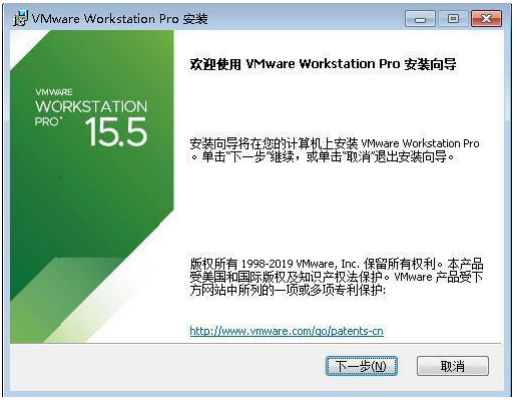
然后点击上图中的“下一步”按钮,进入下图所示界面:
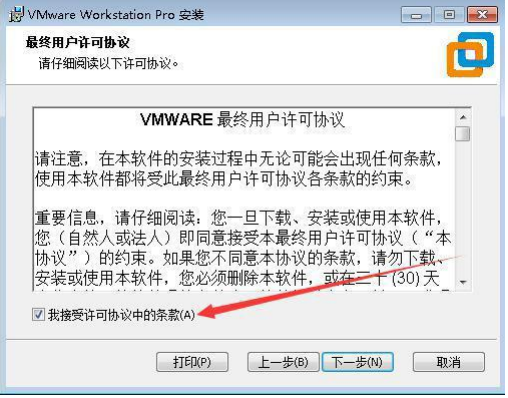
然后选中上图中的“我接受许可协议中的条款” , 继续选择“下一步” 按钮, 进入如下图所
示界面:
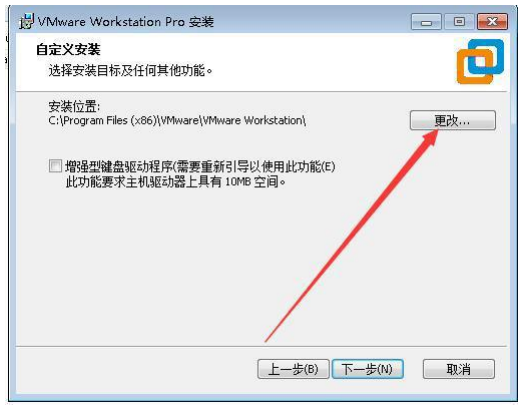
根据实际需要可以在上图红色箭头所示的地方更改安装路径,注意:安装路径不要有中
文,选择好安装路径,点击上图中的“下一步” 按钮,
在上图界面中, 取消红色方框内的两个复选框, 然后点击“下一步” 按钮, 进入如下图所示界面:
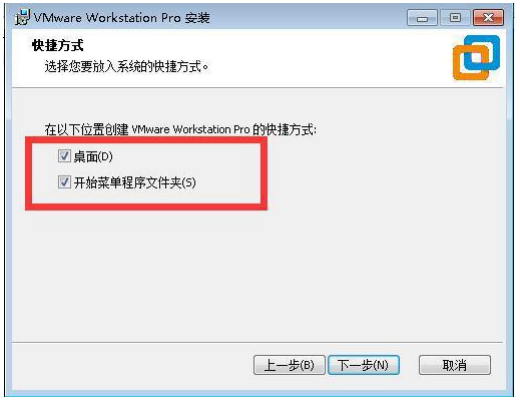
然后选中上图中红色方框内的两个复选框, 确保安装完成后, 在桌面和开始菜单里面有VMware图标,然后点击上图中的“下一步” 按钮,
经过前面几步的操作, 我们已经设置好安装参数了, 我们点击上图中的“安装” 按钮开始 安装VMware,
安装完成会显示下图所示的界面:
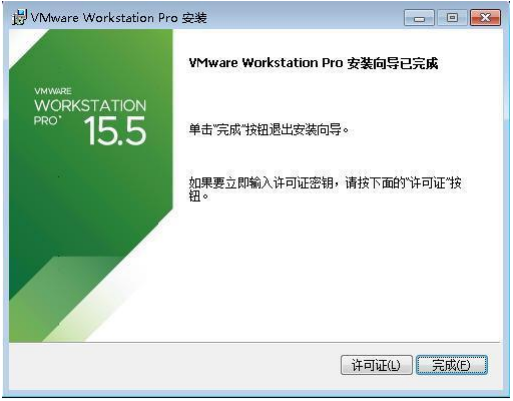
然后点击上图中的“完成” 按钮, 完成VMware 虚拟机的安装, 将会在桌面生成VMware Workstation Pro 的图标,
接下来我们双击上图中的图标, 打开VMware 软件。第一次打开软件会提示输入许可证 密钥,
VMware 是付费软件, 如果您购买了VMware 会有一串许可证密钥, 如果没有购买, 我们可以选择“我希望试用VMware Workstation 15 30 天” 选项, 然后我们点击“继续” 按钮,
然后点击上图中的“完成” 按钮, 打开VMware 的界面如下图所示:
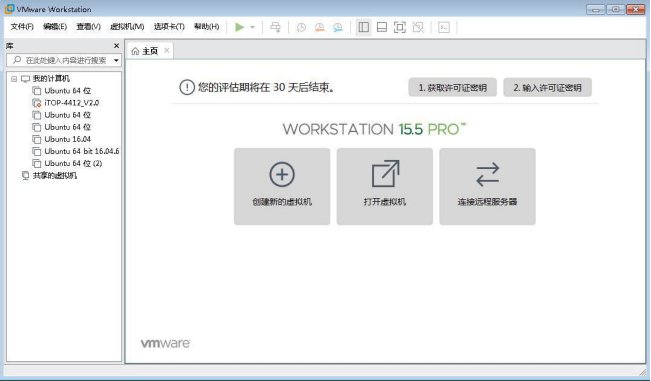
至此,虚拟机VMware 的安装我们就完成了。
1.2 安装搭建好编译环境的Ubuntu20.04(推荐)
Ubuntu20.04 开发环境镜像网盘路径为“iTOP-LS2K0500 开发板资料\03_开发所需软件及驱
动\06_搭建好编译环境的 Ubuntu20.04 系统”。
下载并解压了迅为提供的 ubuntu 镜像,然后打开虚拟机,
点击上图中的红色框,选择在解压的 Ubuntu20 文件夹下的 vmx 文件,然后点击“打开”,
Ubuntu 打开之后,
加载 Ubuntu 镜像之后,点击“开启此虚拟机”按钮,
弹出如下对话框,点击选择“我已复制该虚拟机”,
弹出如下对话框,点击选择“否”,
当出现如下图所示的界面,表示 Ubuntu20.04 系统加载成功。
点击用户名 topeet,然后输入登录密码:topeet。
-
迅为RK3588开发板实时系统编译-Preemption系统/ Xenomai系统编译-获取Linux源码包2025-01-09 1887
-
迅为-龙芯2K1000开发板虚拟机安装ubuntu系统2021-10-27 3227
-
迅为LS2K0500开发板2023-03-16 870
-
iTOP3588开发板-编译Linux源码包-获取Linux源码包2023-03-31 1001
-
如何制作ubuntu20.04的文件系统2022-10-17 4528
-
ubuntu20.04安装教程2023-11-13 3983
-
Ubuntu 20.04如何更改用户名2024-01-26 1855
-
迅为3588开发板Ubuntu安装Docker2024-01-29 1428
-
迅为2K0500开发板硬件连接快速测试2024-08-13 1023
-
【北京迅为】龙芯iTOP-LS2K0500开发板快速启动手册-第3章 Windows安装串口终端2024-08-28 1247
-
北京迅为iTOP-LS2K0500开发板快速使用编译环境虚拟机Ubuntu基础操作及设置2024-10-29 1096
-
Ubuntu20.04取消root账号自动登录的方法,触觉智能RK3568开发板演示2025-01-17 1230
-
全新上市 |迅为iTOP-LS2K0300开发板HMI2025-02-17 975
-
系统适配 | RK3588适配Ubuntu20.04发布预告2025-06-19 1480
-
系统适配 | RK3576适配Ubuntu20.04正式发布2025-07-31 1548
全部0条评论

快来发表一下你的评论吧 !

